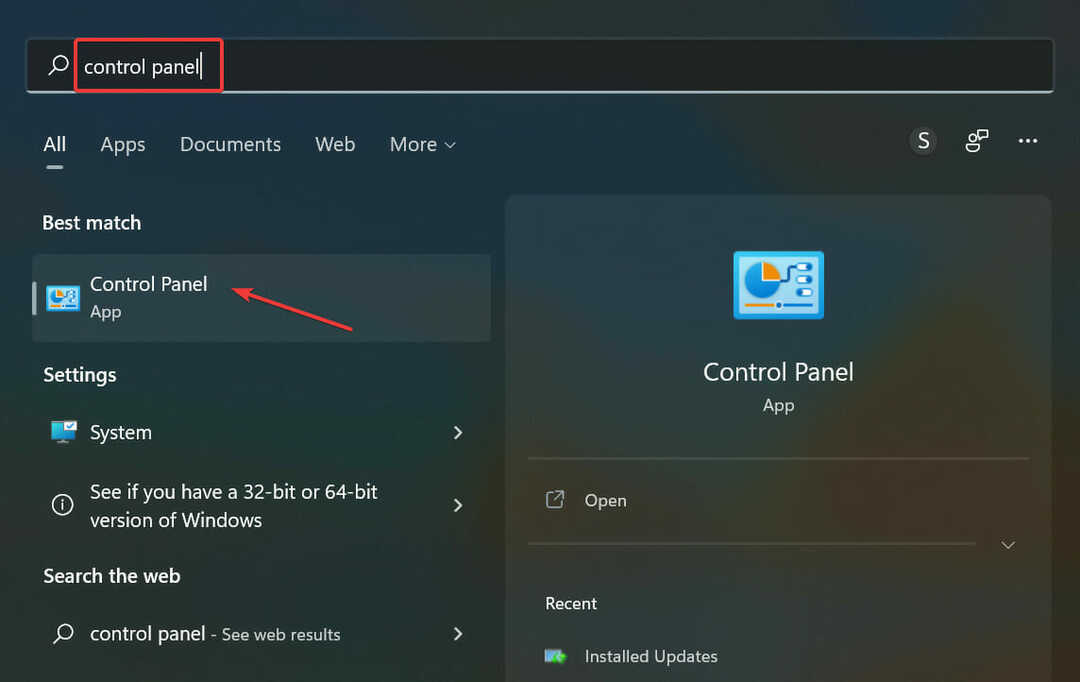- Mehrere Benutzer behaupten, dass OpenVPN keinen Datenverkehr weiterleitet, was zu einer Vielzahl von Problemen führen kann, wenn Sie diese Software dringend benötigen.
- Wenn Sie Ihre Geräte im LAN anpingen, stellen Sie möglicherweise fest, dass Sie dies nicht mit Ihrem Remote-Client mit OpenVPN tun können.
- Als vorläufige Lösung können Sie der Firewall eine Ausnahme hinzufügen und dann Ihre Systemeinstellungen ändern.
- Das Whitelisting von OpenVPN in Ihrem Antivirenprogramm oder das Zurücksetzen des TAP-Adapters kann Ihnen ebenfalls helfen, aber wenn alles andere fehlschlägt, können Sie eine andere spezialisierte Software ausprobieren.

OpenVPN ist eine Freeware- und Open-Source-Anwendung zum Erstellen und Implementieren von virtuelle private Netzwerke und andere sichere Punkt-zu-Punkt- oder Site-to-Site-Verbindungen.
Obwohl OpenVPN als ein beliebtes VPN-Protokoll bekannt und für seine Sicherheit und Verbindungsgeschwindigkeit vertrauenswürdig ist, leitet es manchmal keinen Datenverkehr weiter oder funktioniert sogar nicht mehr.
Auch wenn du immer nachschauen kannst VPN-Software ohne Portweiterleitung, Wenn dies eine wichtige Funktion für Sie ist, erkunden Sie dieses Thema weiter.
Wenn Sie mit diesem Problem zu kämpfen haben, sehen Sie sich die unten aufgeführten Lösungen an.
Die 5 besten VPNs, die wir empfehlen
 |
59% Rabatt für Zweijahrespläne verfügbar |  Angebot prüfen! Angebot prüfen! |
 |
79% Rabatt + 2 kostenlose Monate |
 Angebot prüfen! Angebot prüfen! |
 |
85 % Rabatt! Nur 1,99$ pro Monat für 15 Monate Plan |
 Angebot prüfen! Angebot prüfen! |
 |
83 % Rabatt (2,21 $/Monat) + 3 kostenlose Monate |
 Angebot prüfen! Angebot prüfen! |
 |
76% (2.83$) im 2-Jahres-Plan |
 Angebot prüfen! Angebot prüfen! |
Was kann ich tun, wenn OpenVPN keinen Datenverkehr weiterleitet?
1. Ausnahme zur Firewall hinzufügen
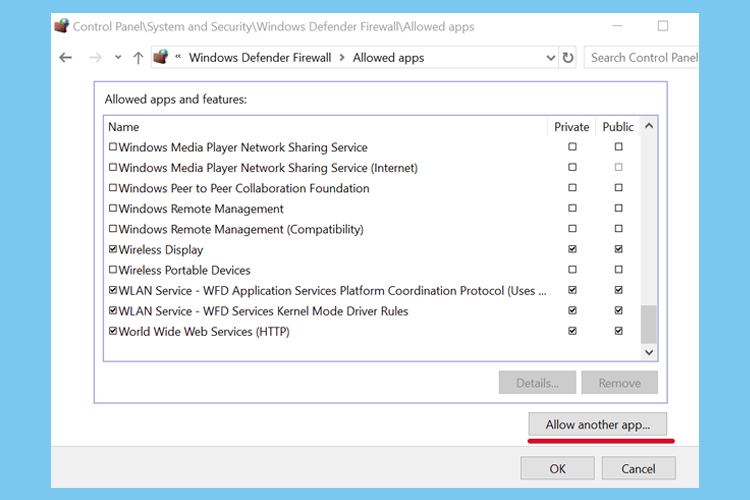
- Klicke auf Startsymbol Geben Sie in der Taskleiste Firewall, und öffnen Firewall & Netzwerkschutz.
- Klicke auf Eine App durch die Firewall zulassen.
- Klicken Einstellungen ändern (mit Administratorrechten).
- Suchen nach OpenVPN in dieser Liste und klicken Sie auf das Privatgelände und Öffentlichkeit Kontrollkästchen.
- Wenn es nicht in dieser Liste enthalten ist, klicken Sie auf das Andere App zulassen um es zu suchen und auszuwählen.
2. Whitelist OpenVPN in Ihrem Antivirenprogramm
Die genauen Schritte zum Ausführen dieser Aktion hängen stark von der genauen Antivirensoftware ab, die Sie verwenden, aber normalerweise kann diese Einstellung durch Öffnen des Menüs Einstellungen angepasst werden.
Wie bei der Firewall wird das in diesem Artikel beschriebene Problem verursacht, wenn Ihre Antivirensoftware OpenVPN daran hindert, auf das Netzwerk zuzugreifen.
3. Setzen Sie den TAP-Adapter zurück
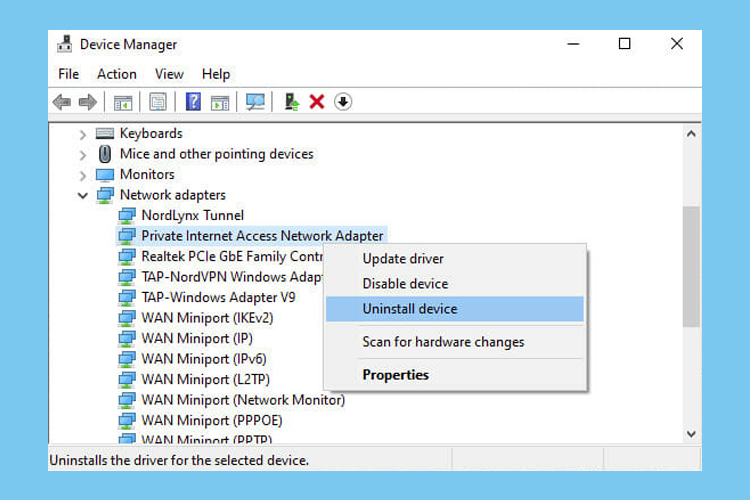
- Klicken Sie mit der rechten Maustaste auf das Start Knopf und wählen Sie Gerätemanager.
- Erweitern Sie die Netzwerkadapter Speisekarte.
- Suchen Sie nach irgendwelchen TAP-Treiber, Rechtsklick und auswählen Gerät deinstallieren.
- Öffne das Aktion Menü und wählen Sie Scannen nach Hardwareänderungen.
4. Überprüfen Sie, ob der DHCP-Dienst ausgeführt wird

- Klicken Sie in Ihrer Taskleiste auf das Startsymbol, geben Sie Dienstleistungen und klicken Sie darauf.
- Rechtsklick DHCP-Client und wählen Sie Eigenschaften.
- einstellen Starttyp zu Automatisch.
- Klicken OK.
5. Leeren Sie den DNS
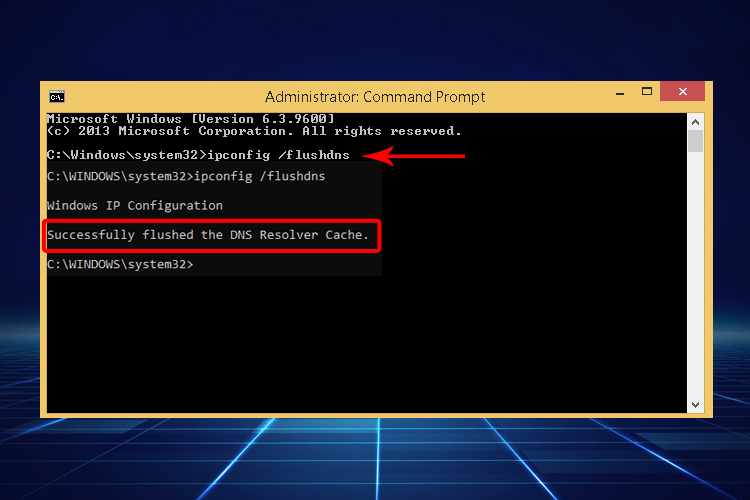
- Führen Sie die Eingabeaufforderung als Administrator aus: Drücken Sie Strg + R, geben Sie. ein cmd, halte Strg + Umschalt gedrückt und drücke Enter
- Kopieren Sie die nächsten Zeilen und fügen Sie sie ein (drücken Sie die Eingabetaste zwischen jeder Zeile):
- ipconfig /flushdns
- ipconfig /registerdns
- ipconfig /release
- ipconfig /erneuern
- NETSH Winsock-Reset-Katalog
- NETSH int ipv4 reset reset.log
- NETSH int ipv6 zurücksetzen reset.log
- Ausgang
- Starten Sie Ihren PC neu, um die neuen Änderungen zu übernehmen.
6. Wechseln Sie zu einem zuverlässigen VPN-Client
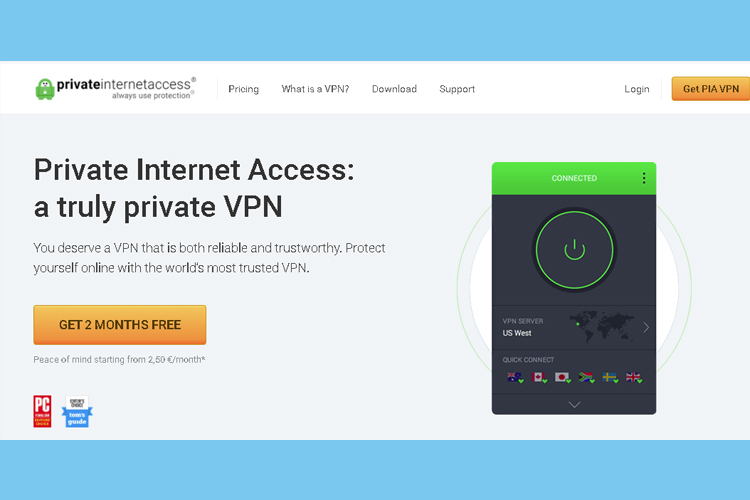
Wenn OpenVPN keinen Datenverkehr auf Ihrem Gerät weiterleitet, sollten Sie eine zuverlässige VPN-App installieren, die das OpenVPN-Protokoll unterstützt.
Private Internet Access (PIA) ist eine großartige Option, da es automatisch Änderungen an der Systemfirewall vornimmt und seine eigenen TAP-Adapter installiert.
PIA unterstützt eine Reihe von VPN-Protokollen, einschließlich OpenVPN, L2TP/IPsec und PPTP, und ermöglicht Ihnen die vollständige Anpassung Ihrer OpenVPN-Verbindungseinstellungen.
Was noch wichtiger ist, Sie können sogar Ihre eigene Verschlüsselungs-Chiffre auswählen aus:
- AES-128 (GCM)
- AES-256 (GCM)
- AES-128 (CBC)
- AES-256 (CBC)
Weitere nützliche Funktionen:
- OpenVPN- und WireGuard-Protokolle
- Split-Tunneling und Kill-Switch
- Private DNS-Server und Schutz vor DNS-Lecks
- 24/7 Live-Chat-Support
- Eine strikte Zero-Logging-Datenschutzrichtlinie
- 30 Tage Geld-zurück-Garantie

Privater Internetzugang
Begegnen Sie nie wieder Problemen mit der Verkehrsweiterleitung, indem Sie diese erstaunlich leistungsfähige und benutzerfreundliche Software noch heute ausprobieren!
Wenn Sie Ihre VPN-Software nicht effizient nutzen können, kann dies zu einer Vielzahl von Problemen führen, insbesondere wenn Sie sie für standortbezogene Arbeiten verwenden.
Dieser Leitfaden bietet Ihnen alle Informationen, die Sie benötigen, um dieses gefürchtete Problem zu lösen, und wir hoffen, dass es Ihnen geholfen hat.
Zögern Sie nicht, Ihre Erfahrungen mit uns zu teilen, indem Sie den Kommentarbereich unter diesem Leitfaden verwenden.